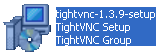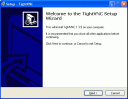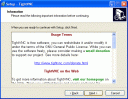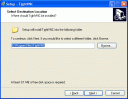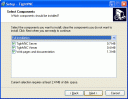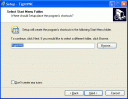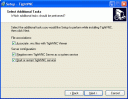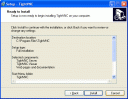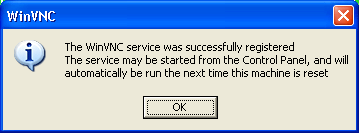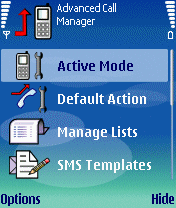TIPS INTERNET GRATIS DAN CEPAT DARI SMART
Internet Gratis Di indonesia??? ya gratis lah sesuai judul .. apakah Berita Bohong? Ini cuman nama Blog aq aja berita bohong tapi berita Di sini Bener Semua kok.. ok lanjut Pasti kalian Tau pasti Smart modem Haier D1200P Paket Internet Gratis 12GB dengan akumulasi 2GB / Bulan selama 6bulan. Udah dapet hape pulsa+sms Internet Lagi makanya Aq menyebutnya Internet gratis dari smart. Mungkin kalian Yang sudah beli mungkin merasa jengkel Kenapa sih kok koneksi nya putus-nyambung Udah gitu Koneksi Nya luambatt buangett... ya iyalah Lah koneksi Dial Up mau cepet seperti Broadband gak mungkin kan. Aq Juga sempet Jengkel Ama nih hape Lemot buanget Buka Google.com aja 5menit apa lagi buka Facebook atau website dengan resource yang besar Butuh waktu Ber-abad-abad Nih.Akhirnya eksperimen ku mengoprek koneksi smart agar cepet wuzzzzz tidak sia² dan alhasil dapet koneksi yang lumayan cepet dibanding sebelumnya. ok mulai kita bahas bagaimana caranya agar Internet Gratis dari smart secepat Kilat.
Yang perlu Kita Persiapkan Yaitu :
1.Komputer / Laptop
2.HP Smart D1200P
3.Driver Modem (Ingat jangan bawaan Dari CD HP nya yah) Download aja Yang terbaru Disini Wajib
4.Software CfosSpeed Terbaru Download Disini
5.Squid Modification Download disini
6. dan tentunya secangkir kopi dan sebungkus Rokok MArlboro Disini
Ok kita mulai sekarang
Pertama Pastikan sinyal HP Smart di rumah kamu Menunjukkan 4-5Bar , Jika memenuhi syarat Pastikan Juga Laptop / Komputer mu Tidak terinstall Modem Smart Bawaan Dus HP nya. Ok Mulai dengan Install Driver terbaru Yang dapat di download Di Link atas. setelah Finish Instalasi Driver Kita lanjut dengan Konfigurasi Modem.
Pastikan anda sudah Memberi Nama Modem Instalasi nya Saya contohkan disini Saya Memberi Nama "smart"
klik kanan pada modem "smart" masukkan Username dan passwordnya yaitu wirelessindonesia lalu pilih Properties
Yang perlu anda rubah disini yaitu Phone Number Pastikan Terisi #111 atau alternatif lainya #555 dan #999
Ok konfigurasi Modem Selesai....
Lalu sekarang Kita harus Install Software Cfosspeed Apa fungsi Software Ini SOftware Ini Menghindari Error Transmit data yang membuat internet kita lambat setelah di install jangan lupa serialnumbernya di isi yah agar tidak trial. :)
Lihat aja Gambar Di atas Error Yang terjadi amatlah sedikit Klo Kebanyakan error Itu tuh yang buat Internet nya lemottt abisss
Langkah Terakhirnya Yaitu Squid pada bingung yah apa yah squid itu sejenis Permen baru kah?? hehheheh tapi ini merupakan peran utama dalam koneksi kita
Squid proxy adalah sebuah cache proxy yang mengijinkan kita untuk mendownload Konten/isi website yang sering kita kunjungi pada sebuah cache proxy sehingga Dapat menghemat jatah Bandwidth 2GB/Bulan dari smart selain itu juga akan mempercepat Koneksi kita karena Images tidak perlu di download berulang²
Kelemahan memakai Squid adalah jika kita pertama kali mengunjungi suatu website contoh www.google.com akan terasa lama karena proses chace dan untuk kunjungan kedua kali dan seterusnya akan terasa lebih cepat karena kita tidak perlu Load images' karena images sudah ada pada komputer kita.
Dalam Instalasi Squid memang agak sulit mari kita mulai
1# Buka “Command Prompt“, kemudian masuk ke directory “squid” tadi melalui “Command Prompt”. Contohnya adalah dengan mengetik “cd C:\squid\sbin\“.
C:\>cd c:\squid\sbin\
C:\squid\sbin>
2# Setelah masuk ke directory “cd C:\squid\sbin\” melalui command prompt, kemudian ketik “squid -z“.
C:\squid\sbin>squid -z
2008/11/18 08:45:20| Creating Swap Directories
C:\squid\sbin>
3# Masih di “command prompt”, ketik “squid -d l -D“, kemudian tekan “CTRL+C“.
C:\squid\sbin>squid -d l -D
2008/11/18 08:46:17| Starting Squid Cache version 2.7.STABLE5 for i686-pc-winnt.
..
2008/11/18 08:46:17| Running on Windows XP
C:\squid\sbin>
4# Masih di “command prompt”, ketik “squid -i”
C:\squid\sbin>squid -i
Registry stored HKLM\SOFTWARE\GNU\Squid\2.6\Squid\ConfigFile value c:/squid/etc/
squid.conf
Squid Cache version 2.7.STABLE5 for i686-pc-winnt
installed successfully as Squid Windows System Service.
To run, start it from the Services Applet of Control Panel.
Don’t forget to edit squid.conf before starting it.
C:\squid\sbin>
5# Dan yang terakhir (masih di command prompt), ketik “squid -O -D”
C:\squid\sbin>squid -O -D
Registry stored HKLM\SOFTWARE\GNU\Squid\2.6\Squid\CommandLine value -D
C:\squid\sbin>
6# Untuk menghidupkan proxy, masuk ke “Control Panel” -> “Administrative Tools” -> “Services“. Kemudian cari nama services “squid” -> “Klik kanan” -> “Start“
7# Arahkan proxy pada browser anda ke alamat “localhost” dengan port “3128“.
Jika anda menggunakan mozilla anda bisa Mengarahkan Dengan cara Tools >>> option >> advanced>>>Network>>>setting
Ok silahkan anda coba browsing Website yang sering di kunjungji contoh saja google,facebook atau friendster Mungkin akan terasa lama untuk kunjungan pertama dan kunjungan kedua dan seterusnya akan terasa bedanya
jika Masih bingung atau masih ada pertanyaan silahkan Aja Bertanya saya..